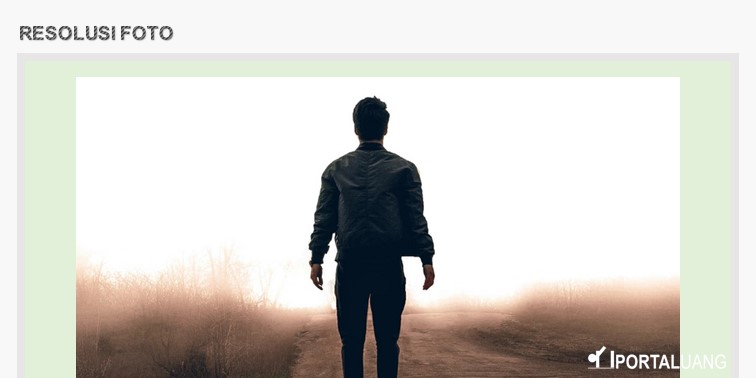Baru mendengar kata resolusi foto, memang apa itu resolusi foto dan bagaimana resolusi yang bagus dan baik untuk foto. Berikut ini penjelasan lengkap tentang resolusi foto.
Dalam Artikel Ini : tampilkan
Apa Itu Resolusi Foto?
Resolusi foto adalah ingkat kedetailan sebuah gambar, foto dan video dihitung dari jumlah pixel.
Semakin tinggi sebuah gambar, foto atau video, maka titik atau pixel yang dikandung akan semakin banyak.
Dari hal itulah, mengapa kadang kita melihat ada foto yang terlihat hasilnya kurang bagus atau pecah.
Jadi semakin banyak pixel yang dikandung semakin bagus dan baik resolusi sebuah foto.
Keuntungan dan Kekurangan Foto Dengan Resolusi Tinggi dan Rendah
Berikut ini beberapa keuntungan dan kekurangan foto yang mempunyai resolusi tinggi dan rendah :
- Foto yang mempunyai resolusi tinggi, tentunnya dapat dicetal dengan kualitas HQ, berbeda dengan foto yang mempunyai resolusi rendah, ketika dicetak kualitas HQ, hasilnya akan jelek atau pecah.
- Foto yang mempunyai resolusi tinggi, dapat diambil bagian tertentu saja dengan crop. Sengkan foto yang mempunyai resolusi rendah, ketika di crop hasilnya tidak akan maksimal.
- Foto yang mempunyai resolusi tinggi, dapat dilihat pada layar lebar. Sedangkan foto beresolusi rendah, ketika dilihat di layar yang lebih hasilnya akan pecah.
- Foto yang mempunyai resolusi rendah, cukup bagus untuk digunakan di website karena loading website akan lebih cepat. Sengakan foto beresolusi tinggi akan memperlambat loading website.
Baca juga :